La cuenta de invitado de Windows da a otras personas la oportunidad de utilizar su PC sin tener la capacidad de cambiar la configuración del mismo, introducir aplicaciones o acceder a sus registros privados. Esto resulta útil cuando necesite compartir su PC incidentalmente. En Windows 10, nunca más se puede desviar efectivamente en la cuenta de invitados desde el Panel de Control. ¿Ya habilitó la cuenta de invitado pero quiere cambiar la contraseña en Windows? Bueno, usted puede seguir este artículo para saber cómo cambiar la contraseña en Windows 10/11. Así que, sin más preámbulos, vamos a pasar a la guía.
Parte 1. Cambiar la contraseña de invitado Windows 10/11 cuando se bloquea la computadora
Windows es utilizado por millones de usuarios de computadoras en todo el mundo. La razón principal detrás de esta popularidad es su interfaz fácil de usar y su flexibilidad. La seguridad es otra razón por la que a la gente le gusta usar Windows. Microsoft ha implementado algunas funciones de contraseña increíbles en su sistema operativo Windows con el fin de hacerlo más seguro. ¿Qué pasa si no tiene la contraseña de la cuenta de invitado y quiere desbloquear el equipo? En esta etapa, herramientas como PassFab 4WinKey entran en juego.
Crear un disco de restablecimiento de contraseña en Windows 10/11
Paso 1: Comience con la descarga de PassFab 4WinKey en otra computadora desbloqueada.
Paso 2: Una vez completada la descarga, instálela en el mismo equipo e inserte el CD/DVD/ o cualquier unidad flash USB que funcione como disco de restablecimiento de contraseña.
Paso 3: En la interfaz de PassFab 4WinKey, elija el disco CD/DVD/USB y pulse el botón "Grabar".

Paso 4: Haga clic en el botón "Sí" para formatear la unidad seleccionada y comenzar el proceso de grabación.

Paso 5: Una vez que el proceso de grabación se haya completado con éxito, expulse el disco de la computadora y conéctelo a su equipo bloqueado.
Paso 6: Ahora, encienda su computadora y abra la interfaz del menú de arranque presionando "Esc" o "F12" dependiendo del fabricante de la placa madre.
Paso 7: Elija el disco de restablecimiento de contraseña y pulse el botón "Enter".

Restablecer/eliminar la contraseña de la cuenta de invitado en Windows 10/11
Paso 1: En el PassFab 4WinKey, debe elegir la versión de Windows y hacer clic en el botón "Siguiente".

Paso 2: Ahora, tiene que seleccionar "cuenta de usuario" y pulsar el botón "Siguiente" de nuevo.

Paso 3: Una vez que la contraseña se haya restablecido/eliminado con éxito, haga clic en el botón "Reiniciar" para aplicar los cambios.

Parte 2. Cambiar la contraseña de invitado de Windows 10 cuando se puede acceder a la computadora
Cambiar la contraseña de la cuenta de invitado en Windows no es nada del otro mundo. Hay un par de formas que le permiten cambiar fácilmente la contraseña de la cuenta de invitado en Windows 10 cuando puede acceder a la computadora. Aquí, a continuación vamos a hablar de dos maneras que le ayudarán en el cambio de la contraseña de invitado de Windows 10.
Forma 1: Cambiar la contraseña de invitado de Windows 10 en la configuración de cuentas
Paso 1: En primer lugar, debe hacer clic en el botón "Inicio" y buscar el usuario en el cuadro de búsqueda. Elija la opción "Dar derechos administrativos a un usuario de dominio".
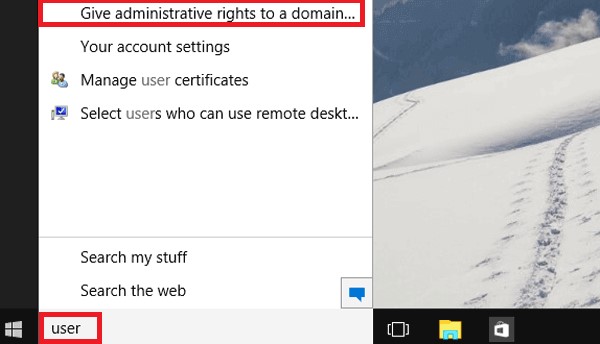
Paso 2: Luego, seleccione la opción "Invitado" en la interfaz de la cuenta de usuario y haga clic en "Restablecer contraseña".
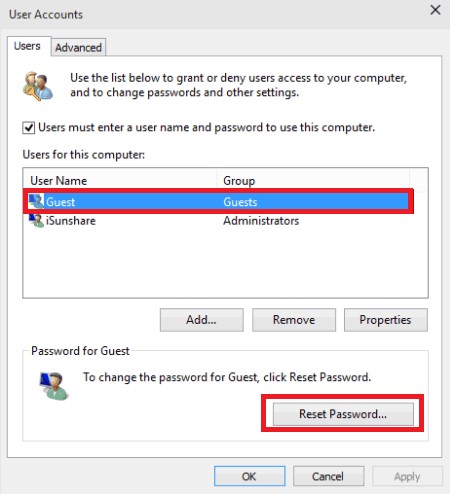
Paso 3: Introduzca la nueva contraseña y pulse el botón "Aceptar" para confirmar.
Forma 2: Cambiar la contraseña de invitado de Windows 10 en Usuarios y Grupos Locales
Paso 1: En primer lugar, hay que abrir Usuarios y Grupos Locales.
Paso 2: Aparecerá la interfaz de Usuarios y Grupos Locales, haga clic en "Usuarios" y clic derecho en "Invitado" para elegir la opción "Establecer contraseña".
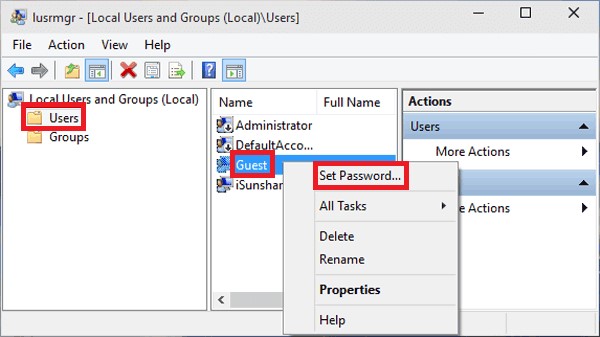
Paso 3: Aparecerá la interfaz del mensaje "Establecer contraseña para invitados", haga clic en el botón "Continuar".

Paso 4: Ahora, introduzca la nueva contraseña y haga clic en el botón "aceptar" para aplicar la nueva contraseña a la cuenta de invitado.
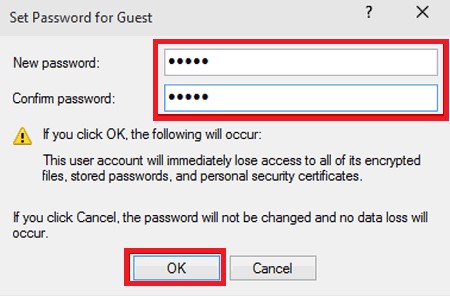
¿Ha olvidado la contraseña de administrador Windows 10 y quiere cambiar la contraseña de invitado? PassFab 4Winkey es el programa que le permitirá cambiar fácilmente la contraseña en Windows 10. Se trata de una increíble solución de recuperación de contraseñas diseñada para equipos Windows. Descárguela desde su sitio web oficial y pruebe esta herramienta de recuperación de contraseñas todo en uno.
Conclusión
La cuenta de invitado es una gran característica en Windows que le ayuda a proteger sus datos privados de otros usuarios. ¿Desea cambiar la contraseña de la cuenta de invitado por alguna razón? En este artículo, hemos proporcionado algunas formas de cambiar la contraseña de la cuenta de invitados. Pero si quiere desbloquear la contraseña de administrador de Windows 10/11 o la contraseña de Microsoft, entonces tiene que utilizar PassFab 4WinKey.